时间:2019-11-22 08:08来源:系统宝库
1:在Win7系统桌面点击打开“计算机”图标。
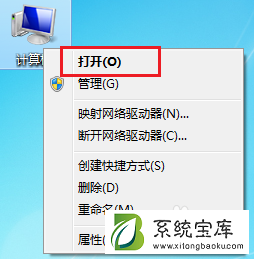
2:在计算机页面中,大家看到上方有许多选项,找到“组织”这个选项。
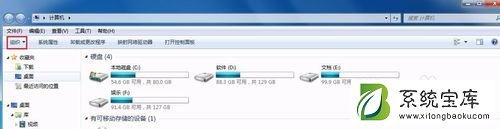
3:鼠标点击“组织”,指针移动到“布局”,在里面把“菜单栏”前面的对勾打上即可。
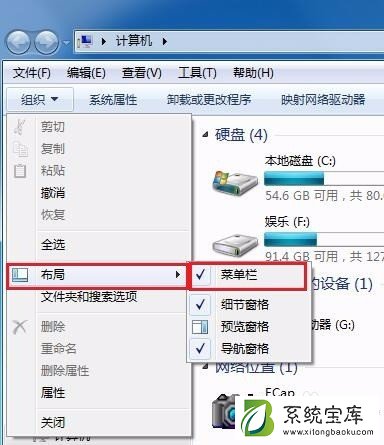
4:如果依然显示不出,采用第二种方法:
鼠标右键打开“任务管理器”(键盘同时按ctrl+Alt+Del)。
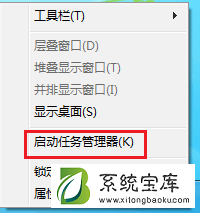
5:点击进程,在“进程”中找到“explorer.exe”右键点击此项,选择“结束进程”。
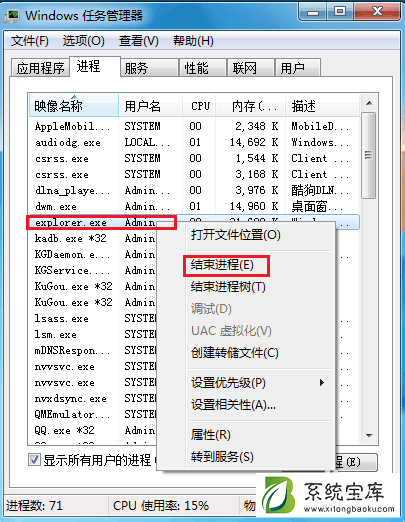
6:然后在“文件”处创建一个新的任务,任务框中输入“explorer.exe”,点击确定。
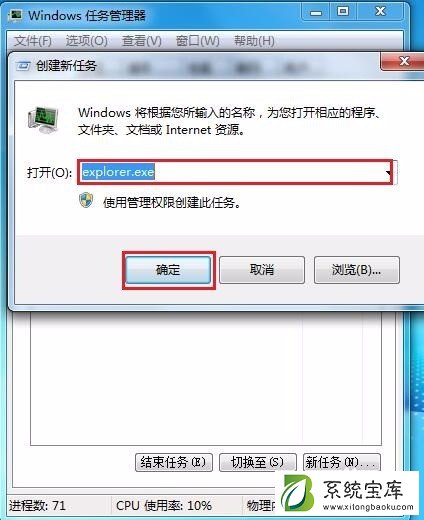
7:稍等几秒后,“菜单栏”果然显示了出来。大家一起试试吧。
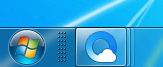
好了,跟着小编的解决步骤来操作就可以见过熟悉的菜单栏了,又可以把常用的工具放在菜单栏了,希望可以给大家提供一定的帮助!